Windows/Mac용 최고의 게임 캡처 소프트웨어 10선 [2024 목록]
시중에는 게임플레이 레코더 도구가 많이 나와 있어서, 최고의 것을 고르려면 많은 평가가 필요하고 꽤 까다롭습니다! 최고의 것을 선택할 때는 호환성, 요구 사항에 맞는지 여부, 장점, 단점 등 고려해야 할 사항이 많습니다. 다행히도, 당신은 여기에 도착했습니다! 이 게시물은 장단점이 있는 많은 것 중에서 상위 10개의 최고의 게임 레코딩 소프트웨어로 숫자를 줄였습니다! 그러니 지금 바로 탐색해 보세요!
가이드 목록
1위: 지연 없이 고품질로 가장 쉽게 녹화 상위 2개: OBS Studio – 다양한 기능을 갖춘 라이브 게임 캡처 상위 3개: Camtasia – 비디오 편집 기능이 있는 게임 캡처링 상위 4개: Bandicam – 4K UHD 해상도로 게임 플레이 녹화 상위 5개: NVIDIA ShadowPlay – GeForce로 최적화된 녹화 6위: 액션! – 고급 게임플레이 캡처링 상위 7개: Fraps – 이전 버전의 Windows에 가장 적합 상위 8개: ScreenFlick – Mac용 다목적 게임플레이 레코더 상위 9개: GoPlay – 편집 옵션으로 게임 플레이를 쉽게 녹화 상위 10개: Gamecaster – 라이브 스트리밍에 가장 적합1위: 지연 없이 고품질로 가장 쉽게 녹화
게임 플레이를 빠르고 효율적으로 캡처할 수 있는 게임 플레이 레코더를 찾고 있다면 다음을 선택하세요. 4Easysoft 스크린 레코더. 초보자 친화적인 인터페이스를 갖춘 가벼운 게임플레이 레코더로, Windows/Mac에서 사용할 수 있습니다. 라이브 스트림에서 게임플레이를 녹화하거나, 소셜 미디어 플랫폼에 게시하거나, 소셜 플랫폼에 업로드할 게임플레이 비디오를 녹화할 수 있습니다. 이 도구를 사용하는 가장 좋은 점은 지연 문제 없이 고품질로 게임플레이를 캡처한다는 것입니다! 이 게임플레이 레코더의 GPU 및 CPU 가속 기술 덕분에!

높은 화질부터 무손실 화질까지 다양한 화질로 게임플레이를 녹화합니다.
게임플레이 녹화의 보다 부드럽고 유동적인 움직임을 위해 60fps를 제공합니다.
웹캠을 통해 게임 플레이와 반응을 동시에 녹화할 수 있습니다.
게임 플레이를 녹화하는 동안 텍스트, 선, 도형, 설명선 등을 추가할 수 있습니다.
상위 2개: OBS Studio – 다양한 기능을 갖춘 라이브 게임플레이 녹화
그렇지 않으면, 라이브 스트림에서 게임플레이를 캡처하는 데 사용할 수 있는 게임플레이 레코더를 찾고 있다면 OBS Studio를 사용하세요. 이 레코더는 실시간 캡처를 제공하고 웹캠과 같이 여러 소스를 혼합하여 게임플레이를 녹화하는 동안 반응을 캡처할 수 있습니다. 또한 다양한 소스의 다양한 오디오를 단일 트랙으로 혼합하고 볼륨을 변경할 수 있습니다.
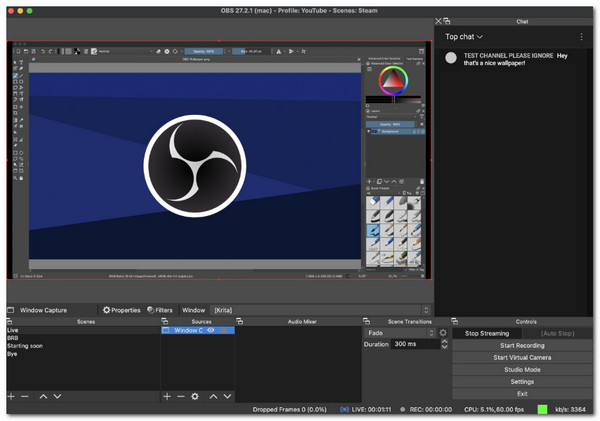
우리가 좋아하는 것
• 제한 없는 오픈소스 게임플레이 레코더.
• 다양한 스트리밍 플랫폼에서 게임을 캡처할 수 있습니다.
• 더 나은 경험을 위해 플러그인을 추가할 수 있습니다.
우리가 싫어하는 것
• 초보자용이 아닙니다.
• 비디오 편집을 지원하지 않습니다.
상위 3개: Camtasia – 비디오 편집 기능이 있는 게임 캡처링
게임플레이 레코더에서 캡처한 게임플레이를 편집하는 데 다른 도구를 사용하는 것이 불편하지 않나요? 만약 당신의 답이 '예'라면, 다행히도 Camtasia가 있습니다! Camtasia의 고급 녹화 기능 외에도 이 도구는 기본 비디오 편집 옵션을 지원합니다. 이러한 옵션에는 비디오 효과, 전환, 텍스트 등을 추가하는 것이 포함됩니다.
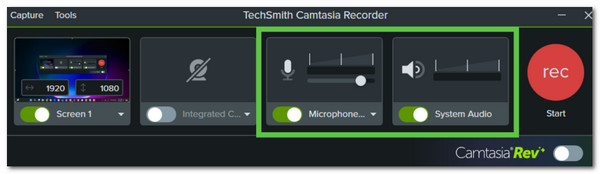
우리가 좋아하는 것
• 모든 화면 영역에서 게임 플레이를 녹화합니다.
• 그린 스크린 효과를 지원합니다.
• 애니메이션 그래픽, 스크롤 텍스트 및 콜아웃을 추가할 수 있습니다.
우리가 싫어하는 것
• 30일 동안만 무료입니다.
• 무료로 사용하면 출력물에 워터마크가 추가됩니다.
• 상당히 비싼 유료 버전을 제공합니다.
상위 4개: Bandicam – 4K UHD 해상도로 게임 플레이 녹화
이 라인업에서 가장 좋은 게임 캡처 소프트웨어 중 하나는 Bandicam입니다. 이 도구를 사용하면 높은 프레임 속도와 비트 전송률로 게임을 녹화할 수 있습니다. 이러한 프레임과 비트 전송률을 4K 초고화질 해상도로 설정하여 시청자에게 뛰어난 게임 플레이 시청 경험을 제공할 수 있습니다.
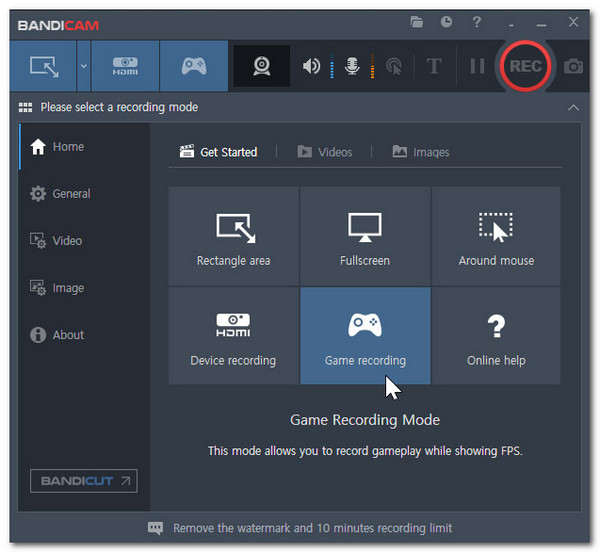
우리가 좋아하는 것
• 품질을 손상시키지 않고 녹화된 게임 플레이의 크기를 압축할 수 있습니다.
• 그린 스크린을 지원합니다.
• 실시간 그리기를 제공합니다.
우리가 싫어하는 것
• 무료 버전은 출력물에 워터마크를 포함합니다.
• 내장된 비디오 편집기가 없습니다.
상위 5개: NVIDIA ShadowPlay – GeForce로 최적화된 녹화
NVIDIA 그래픽 카드의 하드웨어 기능과 성능을 최대한 활용하는 게임을 녹화하는 가장 좋은 프로그램은 NVIDIA ShadowPlay입니다. 이 도구의 다른 도구와의 차이점은 무엇일까요? 프레임 속도에 미치는 영향을 최소화하여 게임플레이를 캡처하여 원활한 녹화 작업을 제공합니다. 또한 고품질 게임플레이(4K HDR)를 녹화하고 CPU 사용량을 낮추어 스트리밍할 수 있습니다.
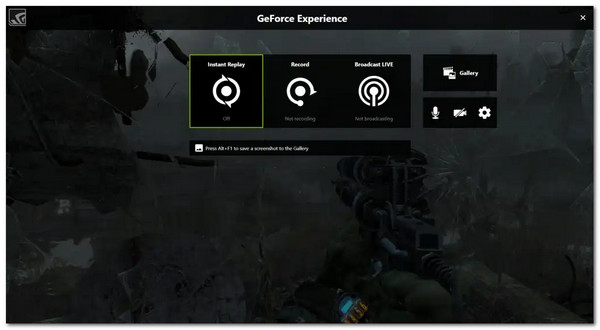
우리가 좋아하는 것
• 모든 통합 기능은 무료입니다.
• 워터마크 및 녹화 기간 제한이 없습니다.
• YouTube, Twitch, Facebook으로의 간편한 스트리밍을 제공합니다.
우리가 싫어하는 것
• 무료 버전은 출력물에 워터마크를 포함합니다.
• 이 목록에는 다재다능한 도구가 없습니다.
6위: 액션! – 고급 게임플레이 캡처링
Action!도 시도해 볼 만한 가치가 있습니다. 최고의 게임 캡처 프로그램 중 하나이기 때문입니다! 이 프로그램은 게임 레코더에 필요한 거의 모든 기능을 제공합니다. HD로 게임을 녹화하고 MP4 형식으로 저장할 수 있고, 그린 스크린을 제공하고, 웹캠을 동시에 녹화하는 등의 기능이 있습니다! 게다가 NVIDIA 3D/AMD Eyefinity가 있는 경우에만 최대 8K까지 녹화할 수 있습니다.
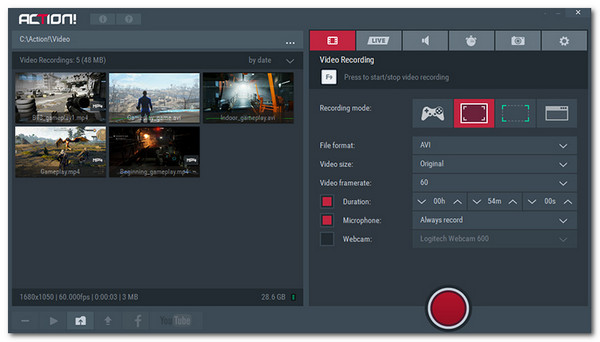
우리가 좋아하는 것
• 사용자 친화적인 인터페이스.
• 녹음 중 뛰어난 안정성을 제공합니다.
• 다양한 스트리밍 사이트를 제공합니다.
우리가 싫어하는 것
• 최대 10분 동안만 게임을 녹화할 수 있습니다.
• 적당한 데스크탑에서만 잘 작동합니다.
상위 7개: Fraps – 이전 버전의 Windows에 가장 적합
이전 버전의 Windows에 적합한 게임 녹화 소프트웨어를 찾고 있다면 Fraps가 바로 그것입니다. 이 목록에 가장 적합한 것은 아니지만 녹화 요구 사항을 충족시키기에 충분합니다. 30~120fps로 게임을 녹화할 수 있으며 여전히 훌륭한 출력을 제공합니다.
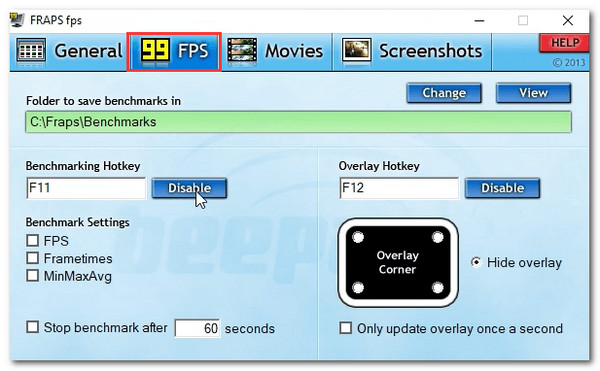
우리가 좋아하는 것
• 사용하기 쉽습니다.
• 다양한 비디오 해상도를 처리합니다.
• 게임 성능 평가를 위한 FPS 측정 벤치마킹을 지원합니다.
우리가 싫어하는 것
• 대용량 파일 크기의 출력을 제공합니다.
• 오래된 게임플레이 레코더 도구.
상위 8개: ScreenFlick – Mac용 다목적 게임플레이 레코더
그렇지 않으면 Mac을 사용하는 경우 ScreenFlick을 게임플레이 레코더로 사용할 수 있는 기회를 놓치지 마세요. 게임플레이 녹화를 시작하는 데 필요한 일반적인 기능을 지원합니다. 게다가 이 Mac 기반 도구를 사용하면 고품질 비디오와 오디오로 게임을 캡처할 수도 있습니다. 또한 시청자와 소통할 수 있는 기능도 제공합니다.
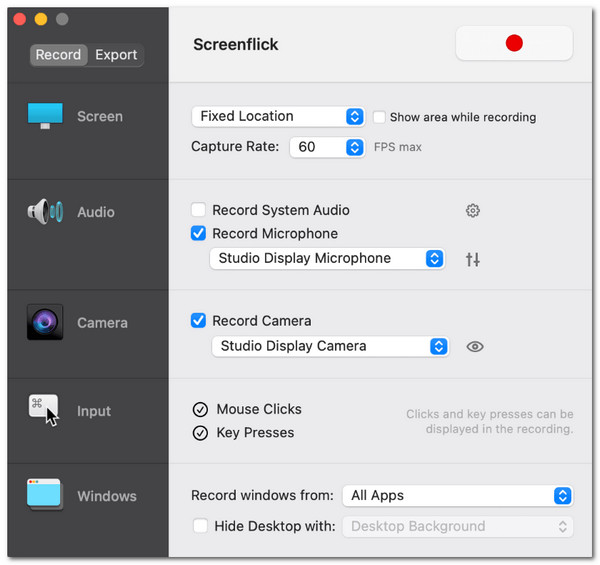
우리가 좋아하는 것
• 사용자 친화적인 메인 인터페이스.
• 원클릭 방식의 오디오 녹음을 지원합니다.
• 전체 화면이나 특정 부분을 녹화할 수 있습니다.
우리가 싫어하는 것
• 주석을 추가할 수 있는 옵션이 없습니다.
• 녹화된 게임플레이를 편집할 수 있는 옵션이 없습니다.
상위 9개: GoPlay – 편집 옵션으로 게임 플레이를 쉽게 녹화
이전에 사용하기 쉬운 게임플레이 레코더 도구 외에도 GoPlay는 간단한 게임플레이 캡처링도 제공합니다. GoPlay를 사용하면 웹캠을 위에 겹쳐 놓은 모든 화면 부분에서 게임플레이를 녹화할 수도 있습니다. 이 도구의 장점은 녹화에서 원치 않는 부분을 잘라내고, 여러 샷을 복사하여 병합하고, 효과를 적용할 수 있다는 것입니다.
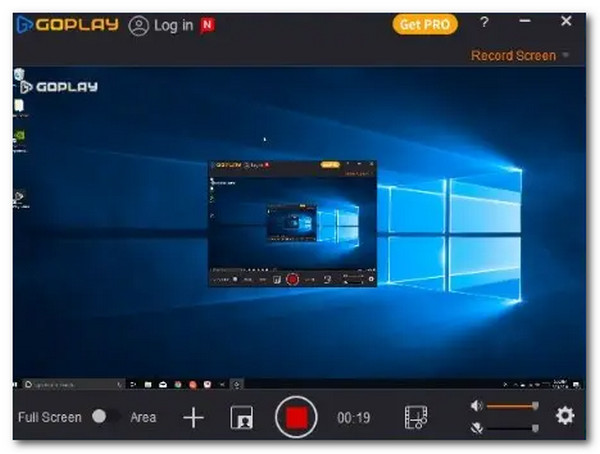
우리가 좋아하는 것
• 녹음에 자막을 추가할 수 있습니다.
• 녹음에서 원치 않는 잡음을 제거하기 위한 잡음 제거 도구를 제공합니다.
• 60fps의 4K 화질로 게임플레이를 녹화하세요.
우리가 싫어하는 것
• 라이브 스트리밍을 지원하지 않습니다.
• 제한된 편집 옵션을 제공합니다.
상위 10개: Gamecaster – 라이브 스트리밍에 가장 적합
이 라인업의 마지막 최고 게임 캡처 소프트웨어는 Gamecaster입니다. Facebook, Twitch 또는 YouTube에서 게임 플레이를 스트리밍하는 것을 좋아한다면 이 도구를 분명 좋아할 것입니다. Gamecaster를 사용하면 720p 또는 1080p HD로 게임 플레이를 스트리밍할 수 있습니다. 또한 스트리밍 중에 웹캠을 오버레이하고 채팅 및 기타 상호 작용 수단을 통해 청중과 연결할 수 있습니다.
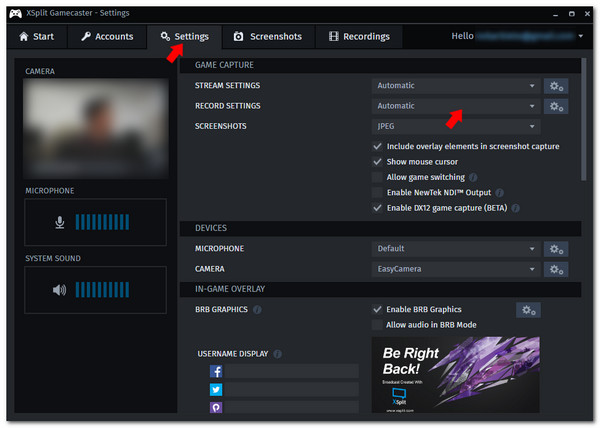
우리가 좋아하는 것
• 게임 플레이 스트리밍을 위한 뛰어난 도구.
• 크로마 키를 제공합니다.
• 300개의 게임 테마로 스트림 모양을 개인화하세요.
우리가 싫어하는 것
• 고급 기능을 사용하려면 구독이 필요합니다.
• 이 목록에서 가장 저렴한 것은 아닙니다.
결론
요약하자면, 이 게시물은 Windows와 Mac을 위한 시장에서 가장 좋은 게임플레이 레코더 도구 10가지를 제공합니다. 이 도구는 게임플레이를 캡처하고 스트리밍하여 귀하와 귀하의 청중에게 최고의 경험을 제공할 수 있습니다! 각각 다른 기능을 지원하며, 이를 기준으로 귀하의 요구 사항에 맞는지 확인할 수 있습니다. 지연 문제 없이 편리하고 간단하며 고품질의 레코딩을 제공하는 도구를 원하시면 다음을 선택하세요. 4Easysoft 스크린 레코더이 도구를 다운로드하여 손쉽게 게임 플레이를 녹화하세요.


